Jika Anda ingin PC Anda berjalan dengan lancar, suhu CPU tidak boleh melebihi 70 derajat.
Cara Mengontrol Kecepatan Kipas Dengan Speedfan
Cara lain yang berguna untuk mengubah kecepatan kipas Anda adalah dengan menggunakan Speedfan. Aplikasi ini memungkinkan pengguna untuk memiliki kontrol lebih besar atas pengaturan CPU. Untuk menggunakan alat ini:
- Unduh dan pasang kipas kecepatan .

- Anda akan memiliki dua opsi:
- Jika Anda ingin mengizinkan Speedfan mengontrol pengaturan Anda, pilih “Kecepatan kipas otomatis.”
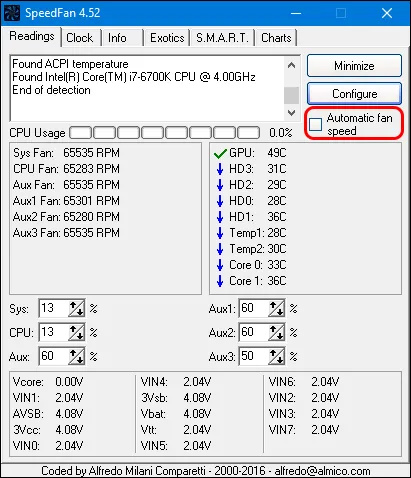
- Jika Anda ingin melakukan perubahan secara manual, ikuti saja Konfigurasikan . Lalu, ketuk Canggih .
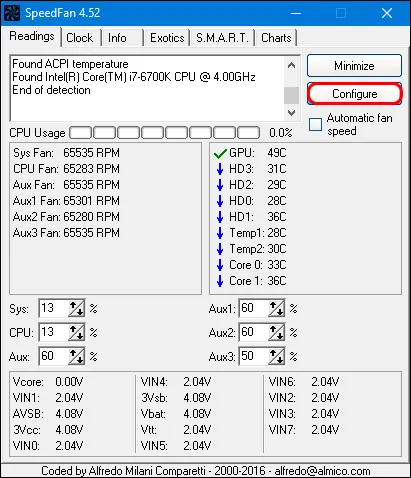
- Buka menu tarik-turun hingga Anda menemukan jenis CPU Anda.
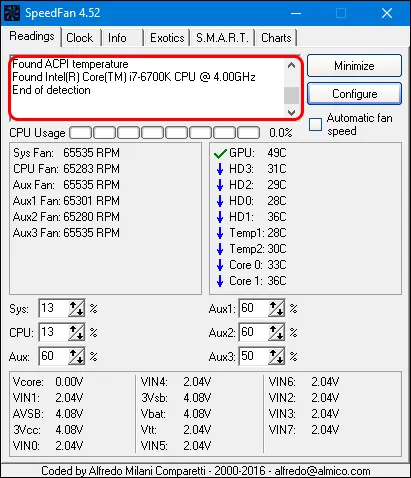
- Pilih jenis kipas Anda berdasarkan konektornya (DC atau PMW).
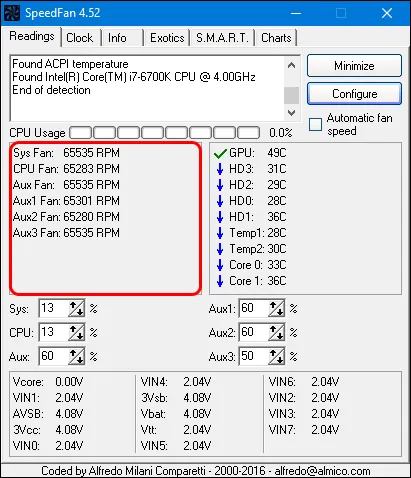
- Pilih petunjuk .
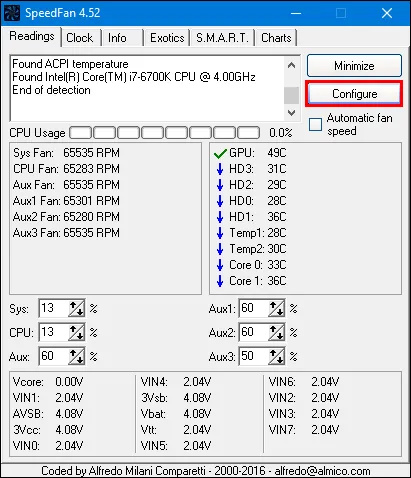
- Klik OKE dan kembali ke beranda Speedfan.
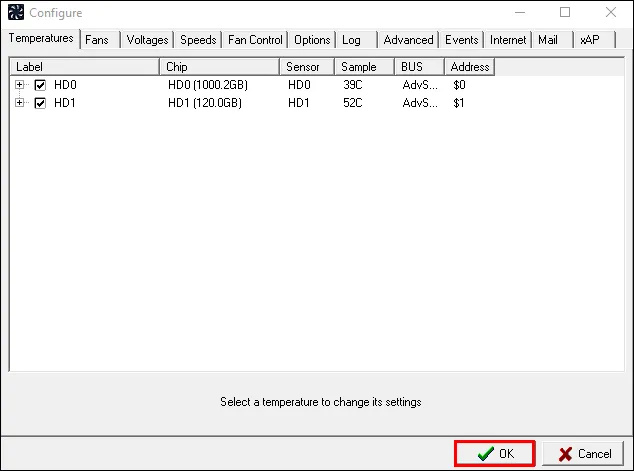
Anda sekarang dapat mengontrol kecepatan kipas dengan menekan ikon panah di beranda aplikasi. Untuk membantu Anda menyesuaikan kecepatan, Anda juga akan melihat pelacak RPM yang menunjukkan kapan kipas bekerja lebih lambat atau lebih cepat. Jika tidak terlalu berisik dan berfungsi dengan baik, berarti Anda telah menemukan kecepatan kipas yang optimal.
Cara Mengontrol Kecepatan Kipas di PC Windows 11
Menggunakan sistem operasi versi baru dapat menjadi tantangan yang sulit. Namun, hal ini tidak selalu harus rumit. Jika Anda menginstal Windows 11 di PC Anda, ada tiga cara untuk mengontrol kipas Anda. Anda dapat menggunakan perangkat lunak pabrikan PC, BIOS, atau aplikasi pihak ketiga.
cara memindahkan uap ke drive lain
Cara Mengontrol Kecepatan Kipas di PC Dengan Software Produsen PC
Pabrikan komputer Anda membuat perangkat lunak yang sepenuhnya kompatibel dengan perangkat Anda. Mudah dinavigasi dan bekerja dengan cepat. Untuk mempelajari perangkat lunak mana yang paling cocok untuk PC Anda, lakukan ini:
- Identifikasi model komputer Anda dan pabrikannya. Periksa model dan pabrikan motherboard jika Anda memiliki PC khusus. Biasanya terdapat label dengan informasi ini di bagian belakang PC.

- Kunjungi situs dukungan pelanggan produsen dan pilih model Anda.
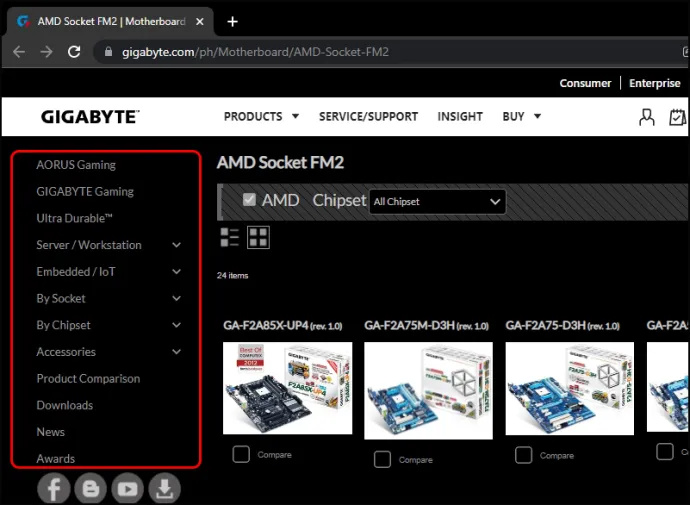
- Masukkan Unduhan tab, lalu buka Utilitas Sistem tab.
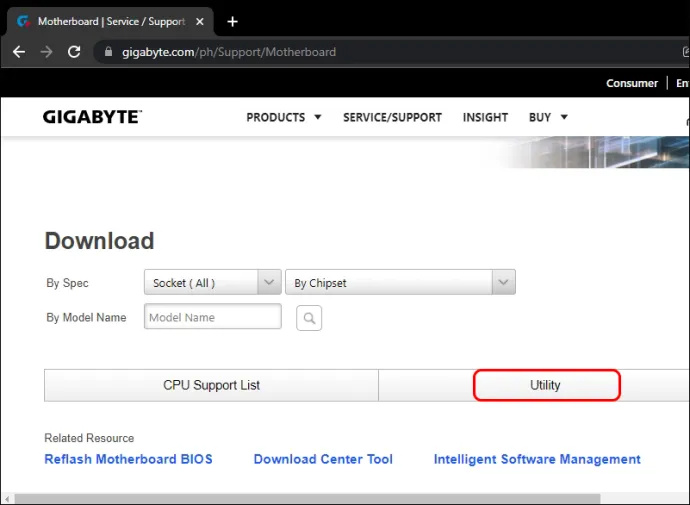
- Unduh paket utilitas.
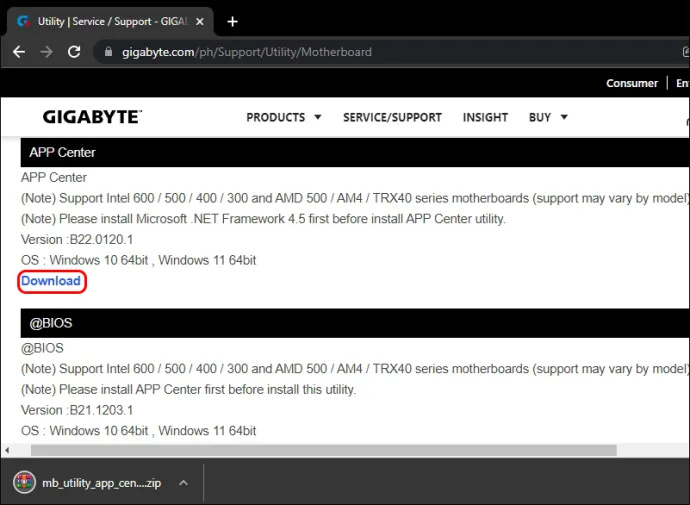
- Instal dan luncurkan paket.
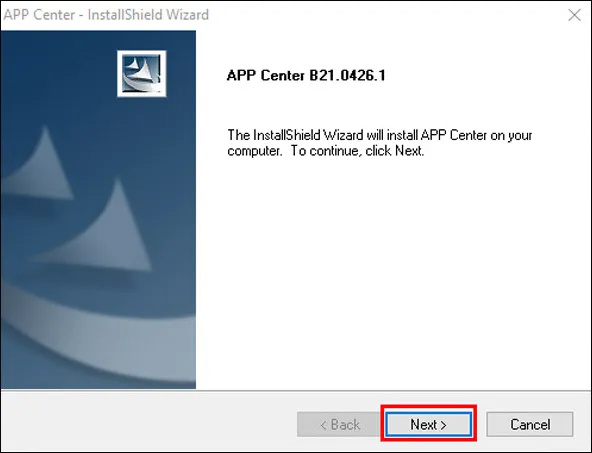
- Pilih pengaturan kecepatan kipas.
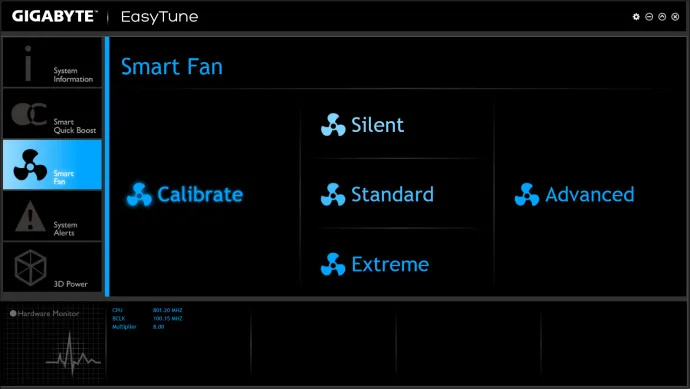
Pengaturan kipas sering kali menggunakan sistem persentase, dengan maksimum 100 dan minimum 0. Semakin tinggi setpoint Anda, PC Anda akan semakin dingin. Setpoint yang lebih rendah memicu kipas berhenti mendingin dan mengurangi kebisingan.
Cara Mengontrol Kecepatan Kipas di PC Dengan BIOS
Relatif mudah untuk masuk ke BIOS pada Windows 11 dan menyesuaikan kontrol kipas dengan cara itu.
- Matikan PC.
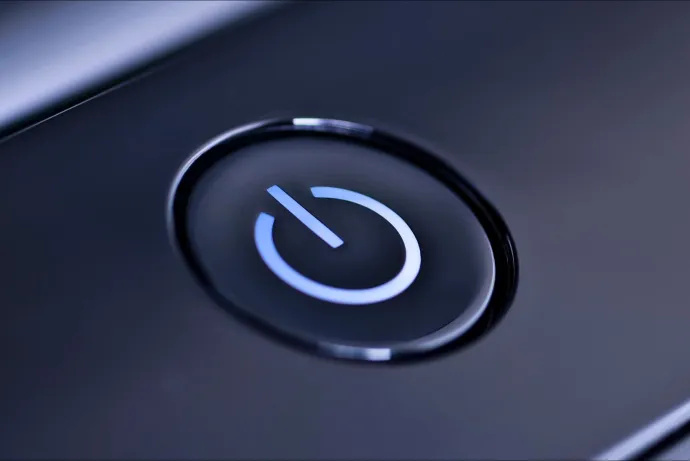
- Nyalakan kembali PC dan tekan cepat tombol pintas BIOS. Ini bisa berupa tombol F1, F12, atau “Hapus”, tergantung pada PC Anda.
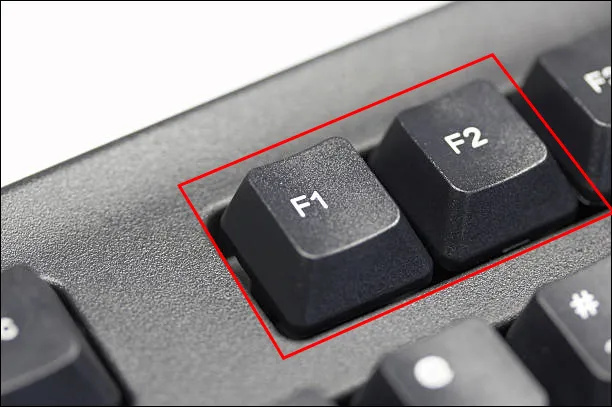
- Temukan bagian pengaturan kipas di menu pop-up. Biasanya di bawah Kesehatan PC , Canggih , atau overclocking .
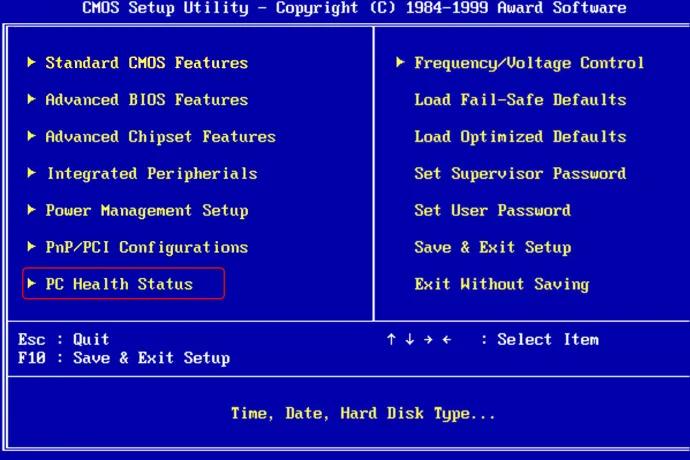
BIOS juga menggunakan sistem persentase untuk pengaturan kecepatan kipas. Sekali lagi, 100 adalah setpoint tertinggi, sedangkan 0 adalah yang terendah. Setelah Anda membuat perubahan, klik Menyimpan . Lalu tekan KELUAR untuk keluar dari BIOS.
Cara Mengontrol Kecepatan Kipas di PC Dengan Aplikasi Pihak Ketiga
Banyak aplikasi pihak ketiga yang berbeda akan membantu Anda mengontrol kipas Anda. Penggemar Kecepatan Dan Pemantau Argus termasuk yang paling populer. Semuanya beroperasi dengan prinsip yang sama, jadi Anda harus mengikuti petunjuk yang sama apa pun pilihan aplikasi Anda.
Berikut cara menggunakan Argus Monitor:
- Unduh dan pasang Pemantau Argus .
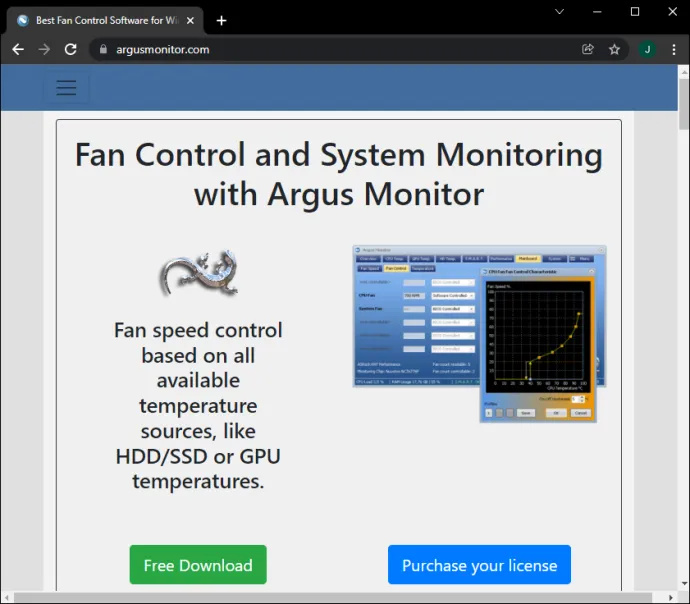
- Luncurkan Monitor Argus.
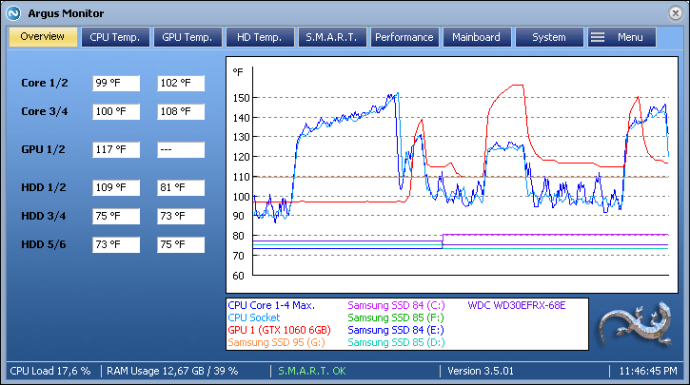
- Pilih Kendali kipas di bagian atas program.
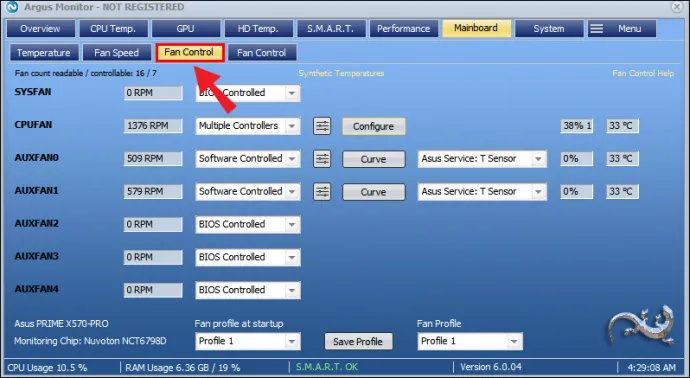
Sistem Argus Monitor menandai kecepatan tertinggi kipas sebagai 100 dan terendah sebagai 0. Sesuaikan pengaturan sesuai keinginan, lalu simpan perubahan Anda.
Penting untuk diperhatikan bahwa titik setel kecepatan Anda tidak boleh disetel ke 0, karena sebagian besar pendingin tidak dirancang untuk mati secara permanen. Menyetel kipas pada titik nol dapat menyebabkannya menjadi terlalu panas.
Kendalikan Kipas Anda
Mengetahui cara menyesuaikan kecepatan kipas sangatlah penting. Ini memungkinkan Anda menemukan kisaran suhu terbaik untuk PC Anda dan memastikan daya tahannya. Selain itu, ini akan membantu Anda menciptakan lingkungan yang tidak terlalu bising, sehingga Anda akan meningkatkan konsentrasi dan menjadi lebih produktif.
Terlepas dari apakah Anda menggunakan Windows 10 atau Windows 11 di komputer Anda, semoga artikel ini menunjukkan kepada Anda cara mengontrol pengaturan kipas Anda. Yang harus Anda lakukan adalah mengatur kecepatan yang tepat untuk Anda dan PC Anda.
Apakah kebisingan kipas angin mengganggu alur kerja Anda? Apa pengaturan suhu pilihan Anda? Beri tahu kami di bagian komentar.









